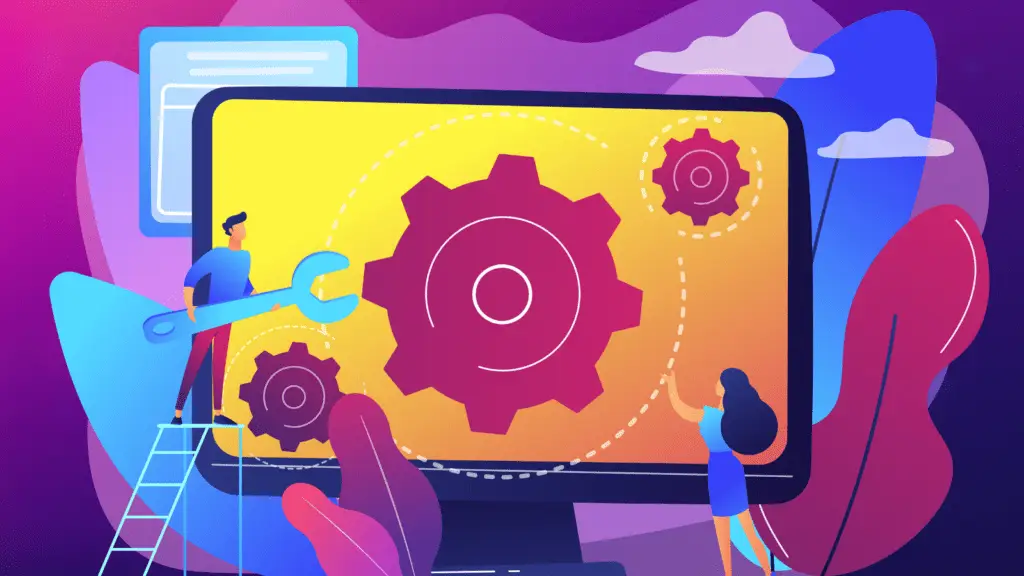Espelhamento de Tela do iPhone no macOS Sequoia – Veja o Novo Recurso em Ação
Com o lançamento do macOS Sequoia, a Apple trouxe uma série de inovações que tornam a integração entre dispositivos ainda mais prática e fluida. Uma das grandes novidades é o recurso de espelhamento de tela do iPhone diretamente no Mac, permitindo que usuários compartilhem a tela do iPhone em tempo real com o macOS. Essa funcionalidade abre novas possibilidades para apresentações, compartilhamento de mídia e até demonstrações de aplicativos que são exclusivos do iOS.
Gravei um vídeo no YouTube para mostrar o recurso em ação e explicar como usá-lo no dia a dia. Não deixe de conferir o vídeo para ver o tutorial e entender como ele pode facilitar sua vida!
O Que é o Espelhamento de Tela do iPhone no macOS Sequoia?
O espelhamento de tela é uma funcionalidade que permite transmitir o conteúdo da tela do iPhone diretamente para o Mac. Com o macOS Sequoia, esse recurso se tornou ainda mais acessível, permitindo que qualquer usuário de iPhone e Mac possa compartilhar suas atividades do iOS no macOS sem a necessidade de aplicativos externos ou configurações complexas.
Principais Vantagens do Espelhamento de Tela do iPhone no Mac
- Facilidade em Apresentações: Ideal para reuniões e apresentações, o espelhamento de tela permite compartilhar aplicativos do iPhone diretamente no Mac, tornando a visualização mais clara e acessível.
- Integração Total do Ecossistema Apple: A Apple sempre buscou proporcionar uma experiência integrada, e essa funcionalidade reforça essa ideia, facilitando a transição e o compartilhamento entre dispositivos.
- Demonstrações de Aplicativos e Tutoriais: Para desenvolvedores e profissionais de tecnologia, o espelhamento de tela facilita a demonstração de aplicativos em tempo real.
Como Usar o Espelhamento de Tela do iPhone no macOS Sequoia
O espelhamento de tela é simples e rápido de configurar no macOS Sequoia. Siga estas etapas para começar a usar o recurso:
Conecte os Dispositivos na Mesma Rede Wi-Fi: Certifique-se de que o iPhone e o Mac estão conectados à mesma rede Wi-Fi para que o espelhamento funcione corretamente.
Acesse a Central de Controle no iPhone: No iPhone, deslize para baixo a partir do canto superior direito para abrir a Central de Controle e toque na opção Espelhar Tela.
Selecione o Nome do Mac: O nome do Mac aparecerá como uma opção de espelhamento. Toque no nome do dispositivo para iniciar o compartilhamento de tela.
Visualização no Mac: Após a conexão, a tela do iPhone será exibida no Mac. Você poderá ver todas as atividades em tempo real, desde aplicativos até mídias.
Esse recurso permite também controlar algumas funções do iPhone diretamente pelo Mac, como o ajuste de volume e rotação de tela, facilitando o uso para diversas aplicações.
Aplicações Práticas do Espelhamento de Tela
- Apresentações Profissionais: Com o espelhamento de tela, profissionais podem compartilhar apresentações, gráficos e conteúdos do iPhone no Mac, facilitando reuniões e treinamentos.
- Demonstração de Aplicativos e Jogos: Para desenvolvedores e influenciadores, essa funcionalidade permite a gravação de tutoriais ou demonstrações de aplicativos diretamente no Mac.
- Exibição de Conteúdos de Mídia: Vídeos e fotos podem ser compartilhados em tela cheia, proporcionando uma melhor experiência de visualização e compartilhamento.
Assista ao Vídeo no YouTube para Ver o Recurso em Ação
Para ver como o espelhamento de tela do iPhone no macOS Sequoia funciona na prática, assista ao vídeo que gravei no YouTube. No vídeo, mostro cada etapa e exploro maneiras de usar essa funcionalidade no seu dia a dia, oferecendo dicas para aproveitar ao máximo esse novo recurso.
O recurso de espelhamento de tela do iPhone para o Mac representa um avanço na integração do ecossistema Apple, oferecendo mais praticidade e funcionalidade aos usuários de iOS e macOS.
Recomendação
Espelhamento de Tela do iPhone no macOS Sequoia
Uma das grandes novidades é o recurso de espelhamento de tela do iPhone diretamente no Mac, permitindo que usuários compartilhem a tela do iPhone em tempo real com o macOS.